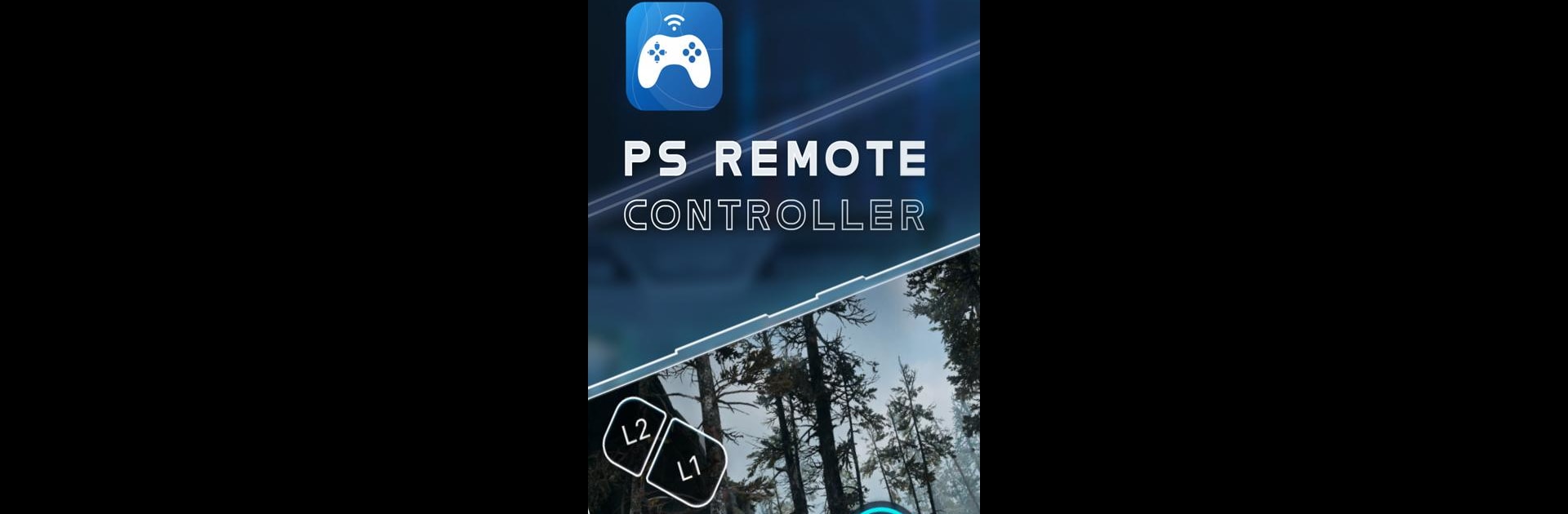Remote Play Controller for PS ist eine Unterhaltung-App die von Phuket INC entwickelt wurde. Der BlueStacks App-Player ist der beste Android-Emulator um diese Android-App auf deinem PC oder Mac für ein immersives Android-Erlebnis zu nutzen.
Über die App
Mit der “Remote Play Controller für PS”-App von Phuket INC können Sie Ihre Android-Geräte spielend leicht steuern und mit PlayStation-Konsolen verbinden. Sie bietet Ihnen die Möglichkeit, PS-Spiele direkt vom Fernseher auf Ihr Mobilgerät zu streamen und so unterwegs Remote-Gaming zu genießen.
App-Features
Virtueller Controller-Erlebnis
– Verwandeln Sie Ihr Gerät in einen virtuellen Dualshock-Controller für Ihre PS4/PS5.
Niedrige Latenz beim Streaming
– Genießen Sie nahtloses Streaming von Ihrer PS4/PS5 auf Ihr Android-Gerät.
Bildschirm-Steuerung
– Nutzen Sie den Bildschirm-Controller Ihres Mobilgeräts als zweiten Bildschirm.
Unterstützung externer Controller
– Kompatibel mit Dualsense/Dualshock und physischen Controllern auf Android.
Kompatibilität und Zugang
– Unterstützt mehrere PS-Profile und ältere PS4-Firmware ab Version 5.05.
– Funktioniert auch mit BlueStacks für ein erweitertes Gaming-Erlebnis.
Kurz gesagt, die App “Remote Play Controller für PS” macht Gaming überall möglich – einfacher geht’s nicht!